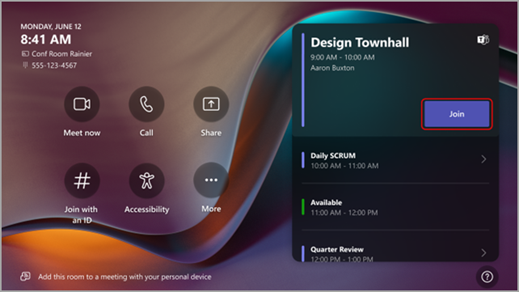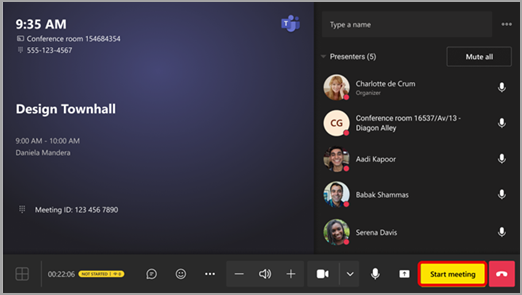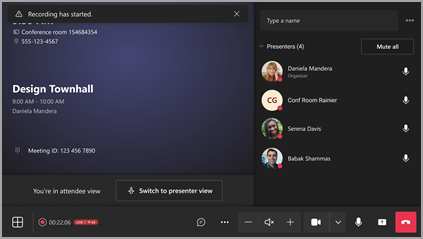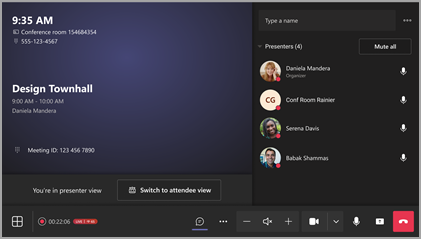Ospitare un evento da un microsoft teams room (MTR)
Organizzare esperienze di eventi ibridi da un microsoft teams room (MTR) per interagire con i partecipanti all'evento e i relatori sia in remoto che di persona.
Per ulteriori informazioni sui MTR, vedi Microsoft Teams Rooms (Windows).To learn more about MTR, see Microsoft Teams Rooms (Windows).
Nota: Questa guida descrive in dettaglio l'esperienza di hosting da un dispositivo Windows. Microsoft Teams Rooms per Android attualmente non supporta l'esperienza del relatore.
Aggiungere un MTR a un evento
Quando si aggiunge un MTR a un evento, è possibile aggiungerlo come relatore o come partecipante.
-
Quando si aggiunge un MTR come partecipante, i partecipanti nella sala saranno in grado di vedere l'evento nella visualizzazione della chat room come nei propri dispositivi personali.
-
Quando si aggiunge un MTR come relatore, si avrà un pannello di controllo completo e sarà possibile gestire i partecipanti sullo schermo utilizzando la console MTR. Durante l'evento sarà anche possibile passare tra le visualizzazioni relatore e partecipante.
Aggiungere un MTR a un municipio
Nuovo calendario:
-
Selezionare la freccia a discesa accanto a Nuovo
-
Seleziona
-
In Dettagli aggiungere il MTR ai relatori dal campo dell'organizzazione .
-
L'aggiunta di MTR al campo Posizione lo riempirà automaticamente anche nel campo Relatori dell'organizzazione .
-
-
Seleziona Salva
Calendario classico:
-
Selezionare la freccia a discesa accanto a Nuova riunione
-
Seleziona
-
In Dettagli aggiungere il MTR ai relatori dal campo dell'organizzazione .
-
L'aggiunta di MTR al campo Posizione lo riempirà automaticamente anche nel campo Relatori dell'organizzazione .
-
-
Seleziona Salva
Per altre informazioni, vedere Pianificare un municipio in Microsoft Teams.
Aggiungere un MTR a un webinar
Nuovo calendario:
-
Selezionare la freccia a discesa accanto a Nuovo
-
Selezionare Webinar
-
In Setup > Details aggiungere il valore MTR nel campo Relatori dell'organizzazione .
-
L'aggiunta di MTR al campo Posizione lo riempirà automaticamente anche nel campo Relatori dell'organizzazione .
-
-
Seleziona Salva
Calendario classico:
-
Selezionare la freccia a discesa accanto a Nuova riunione
-
Selezionare Webinar.
-
In Dettagli aggiungere il MTR nel campo Relatori dell'organizzazione .
-
L'aggiunta di MTR al campo Posizione lo riempirà automaticamente anche nel campo Relatori dell'organizzazione .
-
-
Seleziona Salva
Per altre informazioni, vedere Pianificare un webinar in Microsoft Teams.
Partecipare a un evento da un MTR
Per partecipare a un evento da un MTR, trova l'evento sulla console e seleziona Partecipa.
Per altre informazioni, vedi Microsoft Teams Rooms (Windows).To learn more, see Microsoft Teams Rooms (Windows).
Preparati nella stanza verde
Se il MTR è stato aggiunto come organizzatore, co-organizzatore o relatore, si entrerà prima nella sala verde fino all'inizio dell'evento.
Mentre ci si trova nella sala verde, testare le apparecchiature video e audio, esercitarsi nella condivisione di contenuti e preparare i piani degli eventi con altri relatori.
Per avviare l'evento, seleziona Avvia riunione sulla console.
Per altre informazioni, vedere Uso della sala verde in Microsoft Teams.
Visualizzazioni relatore e partecipante
Se si aggiunge il MTR come relatore, sarà possibile passare tra le visualizzazioni relatore e partecipante durante l'evento. Quando si passa da una visualizzazione all'altra, i controlli sullo schermo anteriore della sala cambieranno. I controlli della console MTR rimarranno invariti.
Per passare da una visualizzazione all'altra, seleziona Passa alla visualizzazione Relatore o Passa alla visualizzazione partecipanti sulla console MTR.
-
Nella visualizzazione partecipanti (impostazione predefinita), la visualizzazione in primo piano mostrerà il feed dell'evento live, la chat evento e i controlli della riunione.
Visualizzazione partecipanti della console MTR
Visualizzazione feed sala visualizzazione partecipanti
Suggerimento: Se si usa un MTR in cui sono presenti sia i relatori che i partecipanti, passare alla visualizzazione Partecipante per nascondere i controlli del relatore sullo schermo anteriore. Chiedere ai relatori della sala di partecipare sui propri dispositivi personali per gestire lo schermo.
-
Nella visualizzazione Relatore, la visualizzazione front-of-room mostrerà il feed dell'evento live, la chat dell'evento e i controlli della riunione. Verrà inoltre visualizzata la coda Gestisci schermo in cui i relatori vengono inseriti e fuori dallo schermo, oltre a un quadrato rosso intorno al feed live per indicare quali partecipanti stanno visualizzando.
Visualizzazione relatore della console MTR
Visualizzazione relatore del feed di visualizzazione sala
Gestisci ciò che vedono i partecipanti
Portare i relatori sullo schermo direttamente dalla console MTR durante l'evento.
Per visualizzare un relatore sullo schermo:
-
Selezionare il nome nel riquadro Relatori .
-
Seleziona Porta avanti
Per togliere un relatore dallo schermo:
-
Selezionare il nome nel riquadro Relatori .
-
Seleziona Rimuovi dallo schermo
Per altre informazioni sulla gestione di ciò che i partecipanti vedono durante le riunioni e gli eventi di Teams, vedere Gestire ciò che i partecipanti vedono in Microsoft Teams.
Argomenti correlati
Suggerimenti per configurare riunioni ed eventi di grandi dimensioni in Microsoft Teams
Gestire ciò che i partecipanti vedono in Microsoft Teams